雑記帳
NHKが10月から、自然風景や動植物、空撮などの映像素材を一般に無料提供することになった。ホームページにサイトを設け、映像や音声の編集ソフトも使えるようにする。
asahi.com(朝日新聞社):NHK、映像素材を一般向け無料提供 風景や動植物など - 文化 から引用
「ホームページ にサイト を設け」って表現がすごいね。
私は「サイト」って単語を使う人は「ホームページ」とは言わないものだと思ってたんだけど、思いっきり覆されました。すごいや。
で、ふと思ったのですが、くだんの記事の場合、「ホームページ」と「サイト」は意味が違うのでしょうね。説明してほしいです。
以前、何回かチャレンジしようとしてその都度挫折してきたGimpのScript-Fuですが、今回なんとかとっかかりが得られました。
今まで挫折してたのは、Script-FuはPerlやPHPなんかと比べて毛色が違う言語であること、そして参考にしたいくつかの解説サイトのサンプルが動作しなかったことでした。
Sucript-Fu解説の定番サイトはGimp1時代のものが多いようです。ということは、Gimpのバージョンアップで動かなくなったのでないか、と考えて調べてみたらそのとおりでした。
「変数は最初に定義しろ」……サンプルの場合、これだけで動くことが多いようです。
ついでに「大域変数使うな局所変数にしとけ」ってことなのでこれも変更しておけばなおいいようです。
そんな感じでサンプルをデバッグしつつ学んでいきましたです。
それでできあがったのがこれ。
making-border.scm
(define (script-fu-make-border img layer bordersize bordercolor flag-copy flag-cut)
;; 前処理
(let* ((old-fg (car (gimp-palette-get-foreground)))
(old-bg (car (gimp-palette-get-background)))
(layer-position (gimp-image-get-layer-position img layer))
(width (car (gimp-image-width img)))
(height (car (gimp-image-height img)))
(border-layer (car (gimp-layer-new img width height RGBA-IMAGE "Border" 100 NORMAL-MODE)))
(copy-layer 0)
)
(gimp-undo-push-group-start img)
;;縁取りレイヤー作成
(gimp-image-add-layer img border-layer -1)
(gimp-image-lower-layer img border-layer)
(gimp-drawable-fill border-layer TRANS-IMAGE-FILL) ; 透明でレイヤーを初期化
;;縁取り領域作成
(gimp-selection-layer-alpha layer)
(gimp-selection-grow img bordersize)
(gimp-palette-set-foreground bordercolor)
(gimp-edit-fill border-layer FOREGROUND-FILL)
(if (= flag-copy FALSE) ;;レイヤーをコピーするか
(
;; コピーしないので何もしない
)
(begin
(set! copy-layer (car (gimp-layer-copy layer 1))) ;;レイヤーを複製して
(gimp-image-add-layer img copy-layer -1)
(set! border-layer (car (gimp-image-merge-down img copy-layer 1))) ;;下のレイヤー(エッジレイヤー)と統合
)
) ; end of if
(if (= flag-cut FALSE) ;;くりぬくか
(
;; なにもしない
)
(begin
(gimp-selection-layer-alpha layer) ;;もとのレイヤーから選択領域を作り
; (gimp-edit-fill border-layer TRANS-IMAGE-FILL) ;;透明色で塗りつぶし
; (gimp-edit-cut border-layer) ;; カット
(gimp-edit-clear border-layer) ;;透明色で塗りつぶし
)
) ; end of if
;; 後処理
(gimp-selection-none img)
(gimp-palette-set-foreground old-fg)
(gimp-palette-set-background old-bg)
(gimp-undo-push-group-end img)
(gimp-displays-flush)
)
)
(script-fu-register
"script-fu-make-border"
"<Image>/Filters/ボーダー作成..."
"ボーダーを作ります。"
"Akira M"
"Akira M"
"May 17, 2009"
"RGB*"
SF-IMAGE "Image" 0
SF-DRAWABLE "Drawable" 0
SF-ADJUSTMENT "ボーダーサイズ (ピクセル)" '(3 1 250 1 1 0 0)
SF-COLOR "ボーダー色" '(0 0 0)
SF-TOGGLE "レイヤーをコピー" FALSE
SF-TOGGLE "中をくりぬく" FALSE
)
Photoshopにある レイヤースタイル>境界線 のモドキです。
対象レイヤーの不透明部分を選択領域に。
新しくレイヤーを作り、対象レイヤーの下へ移動。
指定されたボーダー色で塗りつぶし。
ということで、対象レイヤーに直接ボーダーを描画しているわけではありません。通常モード不透明度100%以外で重ねると問題ありそうなので、オプションを用意しています。状況によって使い分けてください。
(追記) 寝かしておいてもおいしくならないようなので、このへんで放出。上記のスクリプトを書き始めた時点ではバージョンが古かった「Script-Fu 青空教室」が移転してリニューアルしてます。→Gimp wiki - ScriptFuClass
サブのディスプレイを新しくしました。HMD-H200を使ってたのですが、これを買ったとき は前のディスプレイが不調になってきたので買い替えというパターンでしたが、今回は違います。
PS3が欲しくなったのだけど、HMD-H200( こいつ ) ではビデオ入力にしかつながらない、ということがわかったからです。さすがにPS3を480i出力で使うのはもったいない。ちなみに、ちょっと前にXBOX360を買ったのですが、360の場合は従来のパソコン用のVGA端子(ミニD-sub15)につなげられて、それなりの解像度(1280x1024かな?)で出力できてました。
さて、新しいディスプレイにも今つながってる機器が全部つながって欲しいわけです。
今つながってるのは、サターン(コンポジット)、ドリームキャスト(コンポジット/VGA)、XBOX360(VGA)、PowerMacG4(VGA)。360とG4は、それぞれHDMIとDVIでもつながるので、できればそっちで(ただしG4は要変換ケーブル)。そんな観点でチョイスしたのがMDT221WTF 。21.5インチのフルHDディスプレイです。地上・BS・110°CSデジタルチューナー内蔵なんですが、テレビ見ないので、その点はオーバースペックです。
さて、つないでみた感想。サターンは特に問題なさげ。DCはドリームキャスト・ガン が使えなくなりました。「液晶は対応しない」と明記してあるのでしょうがないのですが、ちょっと残念。この点以外は問題なさそうです。G4はもともとフルHDサイズをサポートしてるので1920x1080の出力ができてます。ただ、アナログ信号を切替器経由(DCとの切替)でつないでるせいか、ちょっとゴーストが出てしまってます。まあ、サブマシンなので特に支障はないです。PS3、360ともに問題なし。
問題があったのはMacPro。サブディスプレイとして認識できてちゃんと画面も映る。ディスプレイ側に問題はないのですが思わぬところに支障が出てしまいました。デュアルディスプレイにしてると Painter 7J ではタブレットで線が引けなくなるのです。ミラーリングにしてると問題ないので、とりあえずこれで使ってます。
ちょっと前から MacPro の調子が悪くなりました。起動時やスリープ解除時に画面が真っ暗なままという症状が頻発。どうやら画面が出ないだけでちゃんと起動してるっぽいので、ビデオカードの故障のようです。修理に出すより自分で交換した方が安くて早いと思ったので、アップルストアで一番安いビデオカード を購入。うちのMacProはearly2008なのですが、early2008での動作報告が山のようにあったので、躊躇せずに買えました。
ということで、赤い半透明の派手なカバーのカードから、灰色の地味なカバーのカードに交換。ちゃんと映るようになりました。
スリープ解除時に「フォオオオーン」といわなくなった。あれってカードのファン音だったわけですね。
某所用に描いたものをこっちにも載せますです。
Power Mac G4 に入れてる Vine Linux を5にバージョンアップした。Linux用にハードディスクまるまる1つ割り当てていたので、この際パーティション切り直して新規インストールをした。インストールDVDが読めないとかCD版も途中で読み取りエラーが出るとか(DVD/CDドライブがだめっぽい)トラブルがあったもののなんとか完了。
そのあと Mac OS 9 が起動しなくなった。?マークが点滅して起動しない。これは起動ボリュームをシステムが認識できないときの表示なのだが、Mac OS 9 のCDからの起動も、外付けFirewireドライブのMac OS 9ボリュームからも、やはり?マークの点滅で起動できなかった。OS X や Linux は問題なく起動する。……どういうことだ?
OS 9 のボリュームが壊れている? OS X のクラシック環境はこのボリュームで問題なく起動するのだが。CD起動ができないのはドライブがだめっぽいから? Firewireドライブから起動できないのは……よくわからない。
とりあえず OS 9 ボリュームを初期化してつくり直してみよう。
某所用に描いたもの。
起動せず の続き。
OS 9用ボリュームのあるハードディスク全体を初期化してバックアップから書き戻してみたのだが、やはりOS 9だけが起動せず。
しょうがないので、「OS 9上でしかできないこと」の移行をすることにした。現状ではほぼ「SCSI機器の使用」、スキャナ(EPSON ES-6000H)とMOドライブの使用である。どちらもMac OS Xでは認識せず、使うときには OS 9 を立ち上げていた。SCSIのままでは使えないため、SCSI-USB変換コネクタを購入した。ラトックシステム のU2SCXV 。Windows用ドライバが付属しない分少し安いU2SCXというのもあるようだが、ショップの棚になかったのでこちらを購入。
Macではデイジーチェーンに対応していないとのことなので、スキャナとMOドライブをそれぞれつなぎかえて動作試験してみたところ、どちらともちゃんと使えた。
まずはスキャナES-6000H。ラトックシステムの情報ではVueScan というツールでスキャナが使えるとある。ダウンロードして試用してみるとちゃんとES-6000Hを認識する。
ほかに手段はないものか、と考えていたら、Macports 経由でスキャナツールがインストールされてるのを思い出した。
ということでスキャナツールは XSane で様子を見ることにした。
さてMOドライブの方であるが、基本的にMac OS Xでも使えるようになった。ただ、Mac OS 9 で読めていた、X68で作ったMOディスクを認識しない。これは 9 と X の違い、ではなく、9ではドライブユーティリティの B's Crew をインストールしていたからである。残念ながら Mac OS X用の B's Crew など存在しない。
幸い OS 9で起動できる PowerBook があるのでこっちにMOドライブをつないで(もちろんB's Crewもインストールして)、X68のMOディスクから Mac OS X でフォーマットしたMOディスクへファイルを移し替えることにした。
某所用に描いたもの。
deviantArt(dA)のアカウントを持ってます。自分の作品を盗まれたのがきっかけだったので、明らかに盗作(ここででいう盗作とは、他人の作品を自分のものと偽って投稿すること)で、元作品のURLがわかるものを見かけたら積極的にレポート(通報)するようにしてます。どんなにいい作品でも、盗作野郎にFavaourite付けたくないですしね。
ということで、How to spot an Art Thief on dA というニューストピックを見つけたので訳してみるです。
dAで盗作を見分ける方法
dAの多くのメンバーは盗作野郎について文句を言う。また、奴らを叩き潰してやろうと決めた人もいる。
多くのひとが同意してくれるが、盗作野郎どもは愚かだ。盗んだ作品にウォーターマークを入れるほどだ。
盗作に出会った際に、誤って奴らに賞賛を贈らないよう、見分けるためのポイントがある。
1) 盗作野郎はたいがいありふれたユーザー名を持つ。 例) AnimeGirl7072) 盗作野郎はむかつく書き込みをし、ネットスラングを使いたがる。3) 盗作野郎はたいがい愚かにも自分自身の作品も投稿する。一緒に並んでいる盗作と比べてみれば一目瞭然だ。4) 奴らはたいがい作品を完成させるのに何時間かかったとウソを書く。5) 最後の点が奴らと対決したときだ。奴らはたいがい作品をどう作成したか、友人のためにアップロードした、友人とアップロードしたなどと言い逃れをする。その点を突いて断固立ち向かえ。奴らに立ち向かう方法
1) 落ち着いて接近せよ。全力攻撃はまだ早い。2) 攻撃的な言葉は慎もう。あなたが嫌がらせをしていると奴らに訴えられてしまう。3) パクられ元の作品を見つけること(必須)。証拠がなくては対決できないぞ。4) 事の重大さを常に奴らに警告せよ。奴らにとってあなたの警告を無視することは破滅につながる。5) そして最も大切なことは、奴らを決して脅してはいけない ということだ。脅すとアカウント削除されてあなたが終わってしまうかもね……
対決方法については置いておきますが、確かに盗作野郎には割とパターンがあるように思います。デジタル作品を "Traditional" カテゴリに投稿したり(デジタル作品とアナログ作品の見分けがつかないのか?)、何度もJPEG保存を繰り返して画質が劣化したものを平気で投稿したり、絵柄の全く違う作者からまぜこぜで盗んでみたり……。
まあ、なんというか自分で描いたことないのがバレバレの盗作野郎が多い感じですね。
やはり某所用に描いたもの。
やはり某所用に描いたもの。
写真 を参考に描きました。
やはり某所用に描いたもの。
自作絵の昔のものをMOディスクに保存しています。保存のためには、ずっと置いたままにせず、ときどき新しいディスクにコピーし直した方がいい(らしい)ので、中身の移し替えを実行。古いディスクから中身を一旦ハードディスクに移して、MOをフォーマットし直してファイルを戻す……。そうしたら、MOディスクに入りきらないんですよ、なぜか容量が足りなくて。
フォーマット直後に既にできているSpotlightのディレクトリを消してみたり色々やってみたけれど容量が足りないのは変わらず。しょうがないので、ファイルを再圧縮することにしました。
このディスクのファイルはLHAで圧縮してありました。当時はMacでLHAを扱うのに
さて、解凍してみると——。どうも数十メガクラスの大きめのファイルがうまく解凍できず、アプリケーションで開けないファイルになってしまうようです。
そこでStuffIt Expander を使用。ひところは必携の解凍ツールでしたが、最近はMac OS Xに純正の解凍ツール(アーカイブユーティリティ)がつくようになったので、必携ではなくなりました。でも対応範囲はアーカイブユーティリティより広く、アーカイブユーティリティが対応していないLHAのファイルも解凍できます。さて、解凍してみると—— こちらでも、うまく解凍できずアプリケーションで開けないファイルがたまにできてしまうようです。また、解凍して出てきたファイルのタイムスタンプが9時間ずれてるという現象がでています。どうも書庫内のタイムスタンプをグリニッジ標準時の時刻と解釈している模様。
HappyLHA 。なかなか優秀で、まいまいやStuffIt Expanderでうまく解凍できなかったファイルもちゃんと解凍できました。ただし、書庫に壊れたファイルがあると、ほかのファイルがすべて「アプリケーションで開けないファイル」になってしまいます。(ちなみにこのHappyLHAもまいまい、StuffIt Expanderも、どのファイルが壊れてるか教えてくれません。MacPortsで入れたLHAは報告してくれました。)
さて、「アプリケーションで開けないファイル」といってますが、これがなにかというと「マックバイナリ」形式のファイル(データフォークとリソースフォークなどを一つのファイルにまとめたもの)です。ここまでは知ってましたが、これをMac上でどうしたらいいのか知らなかったので困ってました。検索しても処理してくれるツールは見つからず。
でもまあなんとか、方法は解りました。アーカイブユーティリティが処理してくれるのです。拡張子を .bin に変更→アーカイブユーティリティのファイルのアイコンになるのでダブルクリック→見事復元。
これで無事解凍できたので今度は再圧縮です。LHAよりも小さくなるものを使う必要があります。候補は3つ。①何も考えずZIP。②圧縮ありのディスクイメージ。③TAR+BZIP2。どの方式でもリソースフォークも保存できます(Macで圧縮した場合)。画像ファイルなので、なくても困らないのですが、あればMac上では便利ですからリソースフォーク付きで保存するのです。
①のZIPは、コンテキストメニュー(右クリック、あるいはControlキーを押しながらクリックで出てくるメニュー)の"〜を圧縮"で作れるので簡単。圧縮率はLHAとあまり変わらない感じ(もちろんファイルによって圧縮率は変わってきますが)。
②のディスクイメージは Mac OS X用のソフトウェア配布によく使われています。圧縮オプションをつけてもLHAやZIPでの圧縮よりも大きくなる模様。
③の「.tar.bz2」形式も最初からOSに用意されたツールでの圧縮方式ですが、圧縮はコマンドラインからとなります( tar cjf [書庫名] [圧縮するファイルまたはフォルダ] )。解凍はアーカイブユーティリティが対応しているのでダブルクリックするだけです。圧縮率はこの中では一番よいようです。
ということで今回は TAR+BZIP2 を選択。ファイルサイズが小さくなったので、無事MOに全部収まりました。
やはり某所用に描いたもの。
やはり某所用に描いたもの。
< Prev
△Index
Next >
 このように文字の縁取りなどに使えると思います。
このように文字の縁取りなどに使えると思います。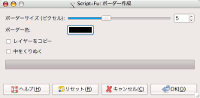
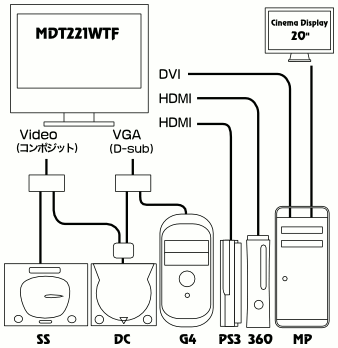 ということでこんな感じにつながりました。G4からDVIでつなぐための変換ケーブルは、G4本体に同梱と勘違いしてたので(買うと結構高い)、ここは従来通りD-sub端子へ。空いたDVI端子はMacProにつないでサブディスプレイとして使うことにしました。やあ、本当に今ある機器が全部つながっちゃったよ。
ということでこんな感じにつながりました。G4からDVIでつなぐための変換ケーブルは、G4本体に同梱と勘違いしてたので(買うと結構高い)、ここは従来通りD-sub端子へ。空いたDVI端子はMacProにつないでサブディスプレイとして使うことにしました。やあ、本当に今ある機器が全部つながっちゃったよ。













 まいまい
まいまい もっとほかにLHAを扱えるツールはないかと探して見つけたのが
もっとほかにLHAを扱えるツールはないかと探して見つけたのが 


